Du kan göra en minimal installation av Debian 10 Buster på en produktionsserver. Debian släpper inte nya versioner ofta. Varje version av Debian-operativsystemet är en långtidsversion (LTS). Du får säkerhetsuppdateringar och buggfixar i fem år efter lanseringen av en ny Debian-version. Det är också mycket stabilt. Så för serveroperativsystemet är Debian 10 ett bra val.
I den här artikeln ska jag visa dig hur du installerar Debian 10 minimal på din server. Så, låt oss komma igång.
Nedladdning av installationsprogrammet för Debian Network:
Du kan ladda ner ISO-avbildningen för Debian 10-nätverksinstallatören från den officiella webbplatsen för Debian.
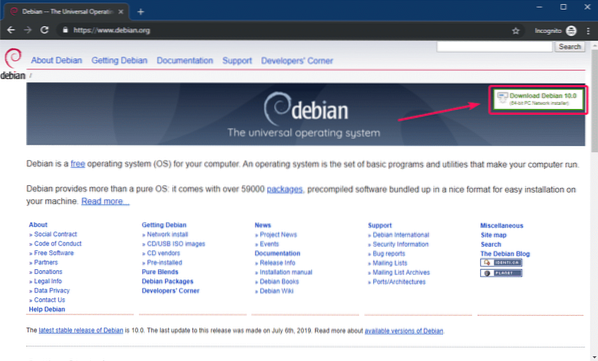
Skapa en startbar USB-tummenhet av Debian 10 Network Installer ISO-bild:
När du har laddat ner ISO-avbildningen för Debian 10-nätverksinstallatören skapar du en startbar USB-minne från ISO-bilden. Sedan kan du installera Debian 10 på din server med hjälp av USB-minne.
Läs den här artikeln om du vill lära dig att skapa en startbar USB-minne av Debian 10.
Installera Debian 10 Minimal:
Sätt nu in den startbara USB-minnesenheten på din dator och starta från den. När du ser följande GRUB-meny, välj Grafisk installation och tryck
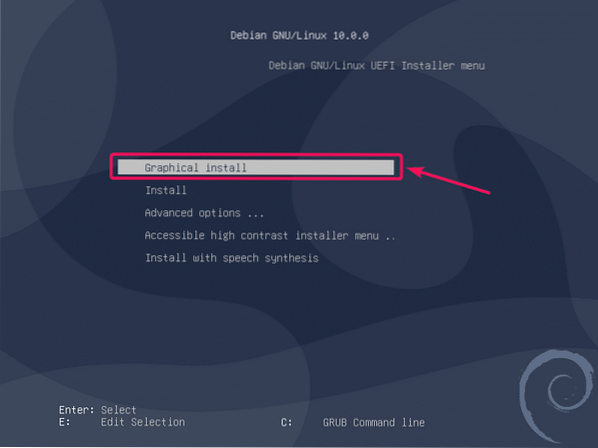
Välj nu ditt språk och klicka på Fortsätta.
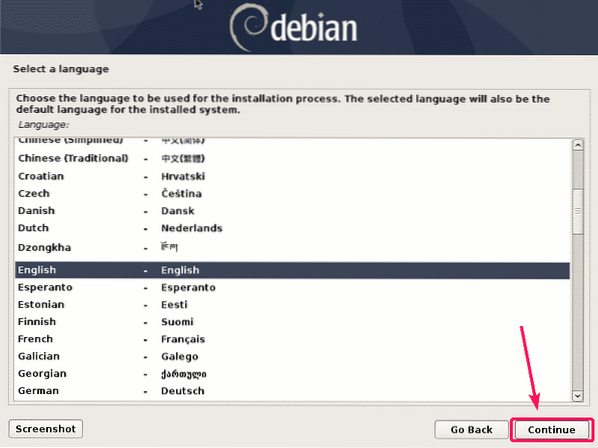
Välj nu din plats och klicka på Fortsätta.
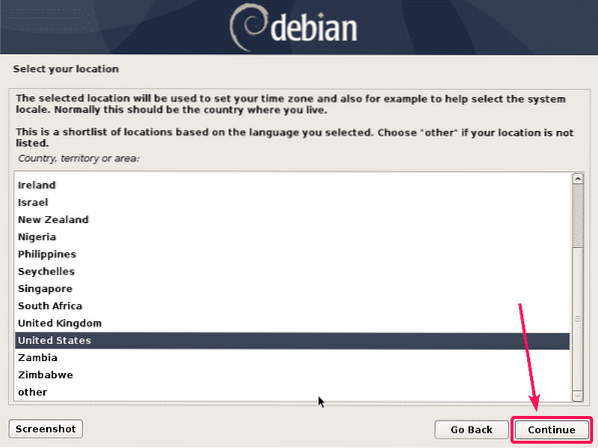
Välj nu din tangentbordslayout och klicka på Fortsätta.
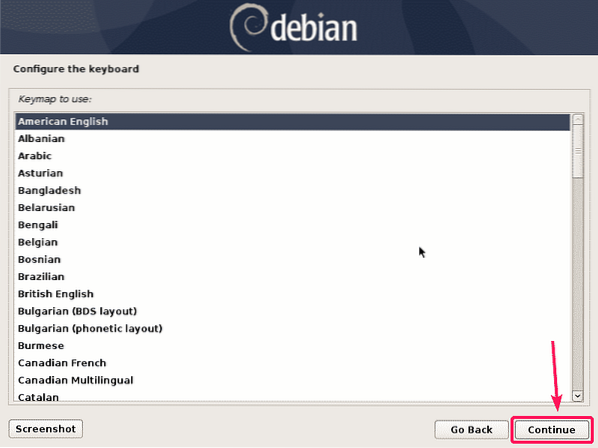
Skriv nu ditt värdnamn och klicka på Fortsätta.
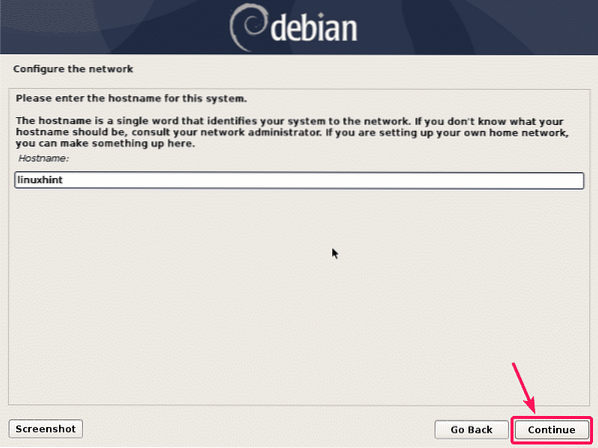
Skriv nu in serverns domännamn och klicka på Fortsätta. Om du inte har ett domännamn än kan du bara lämna det tomt.
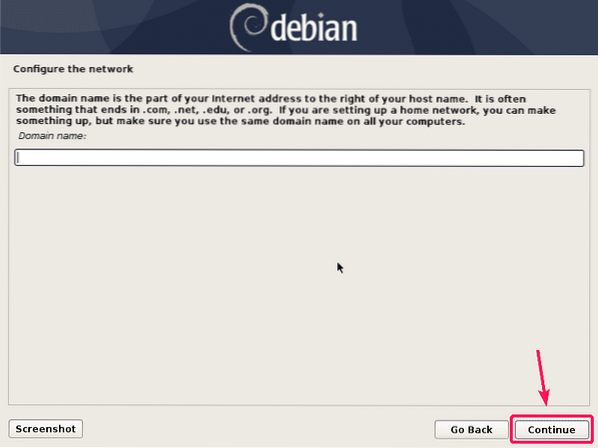
Om du vill ställa in en rot lösenord, skriv sedan in rotlösenordet och klicka på Fortsätta. Om du vill inaktivera rot användare för säkerhetsändamål, då kan du bara lämna den tom här.
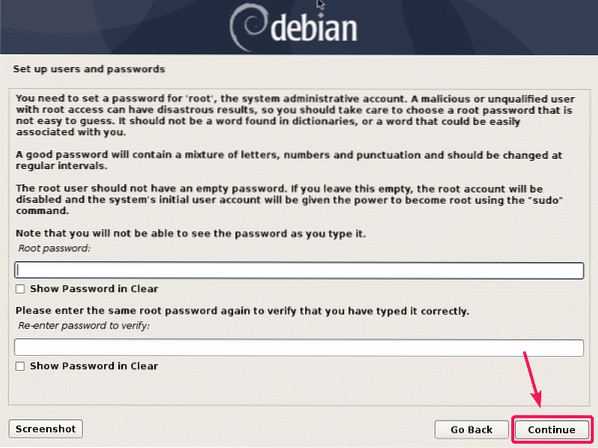
Nu måste du ange information om en vanlig användare som kommer att hantera systemet. Så skriv in det fullständiga namnet på din nya användare och klicka på Fortsätta.
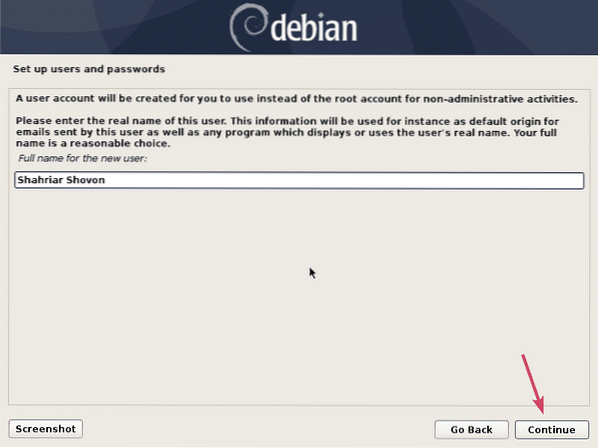
Skriv nu in användarnamnet för den nya användaren och klicka på Fortsätta.
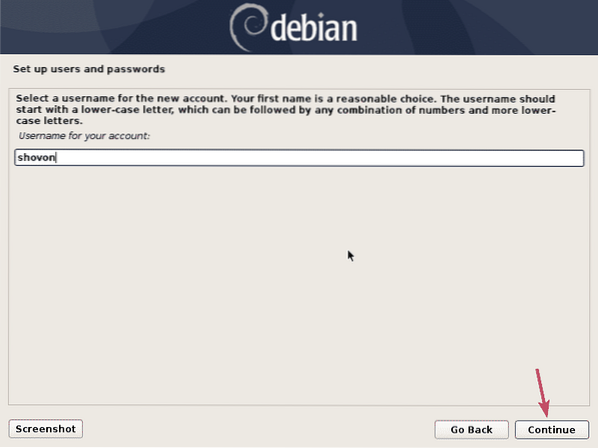
Skriv nu lösenordet för den nya användaren och klicka på Fortsätta.
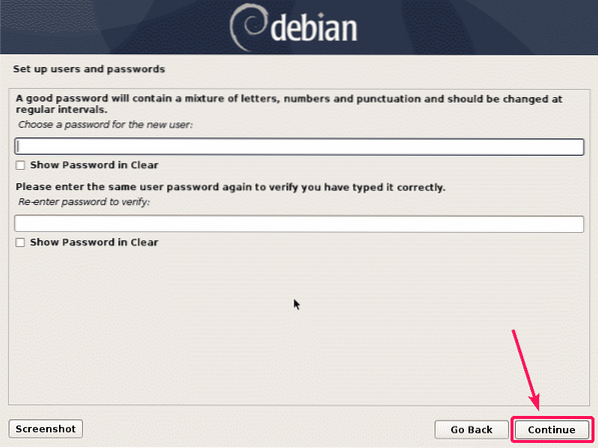
Välj nu din tidszon och klicka på Fortsätta.
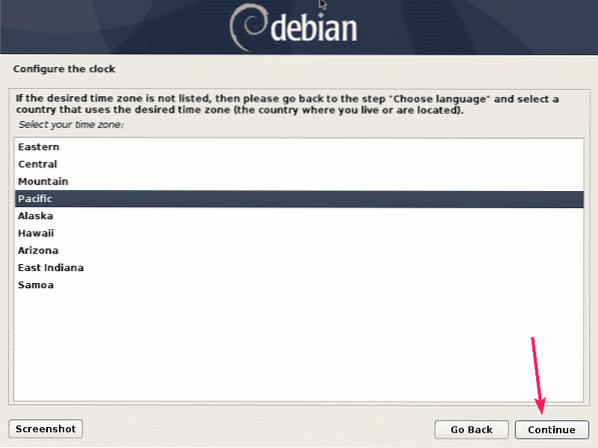
Nu måste du partitionera hårddisken för installation av Debian 10.
Om du bara vill lära dig Debian 10-serveradministration är det enklaste sättet att installera Debian 10 att använda automatisk partition. Installationsprogrammet för Debian 10 tar bort allt och installerar Debian 10 på din hårddisk. För att göra det, välj Guidad - använd hela disken eller Guidad - använd hela disken och ställ in LVM och klicka på Fortsätta.
För serverinstallation är det vanligt att göra manuell partitionering. För att göra det, välj Manuell och klicka på Fortsätta. Jag ska visa dig hur man gör manuell partitionering i den här artikeln.
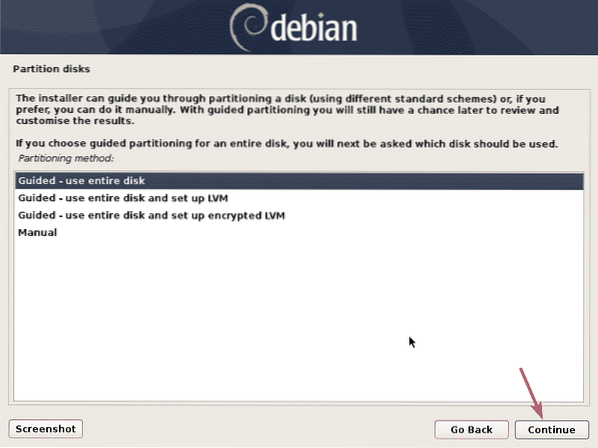
Om din hårddisk inte har någon partitionstabell, vilket är fallet om det är en ny, välj bara hårddisken och klicka på Fortsätta.
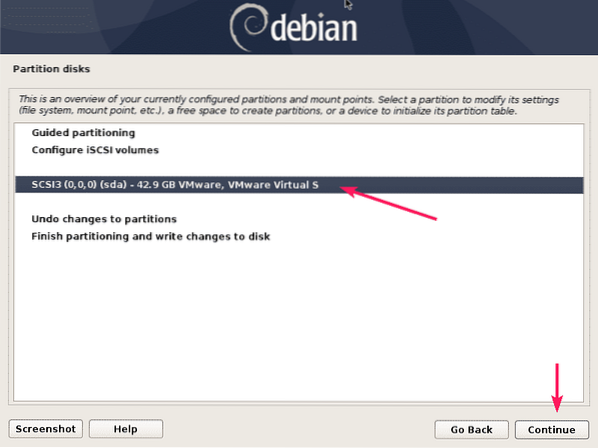
Välj nu Ja och klicka på Fortsätta.
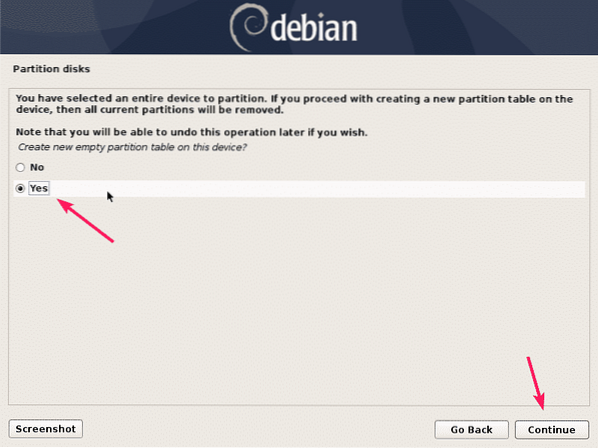
Nu måste du skapa de partitioner som krävs för installationen av Debian 10.
För BIOS-baserade moderkort behöver du minst en root (/) partition på 20 GB i storlek.
För UEFI-baserade moderkort behöver du en EFI-systempartition på cirka 512 MB i storlek och en root (/) -partition på cirka 20 GB i storlek.
Du kan skapa så många partitioner som du behöver. Det är helt upp till dig. Jag kommer att skapa de minsta partitionerna för ett UEFI-baserat system i den här artikeln.
För att skapa en ny partition, välj FRITT UTRYMME och klicka på Fortsätta.
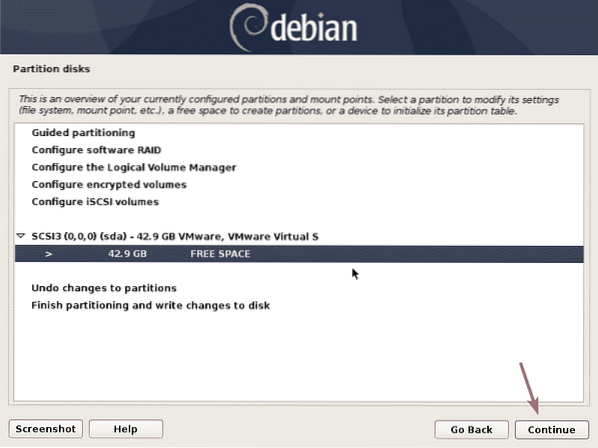
Välj nu Skapa en ny partition och klicka på Fortsätta.
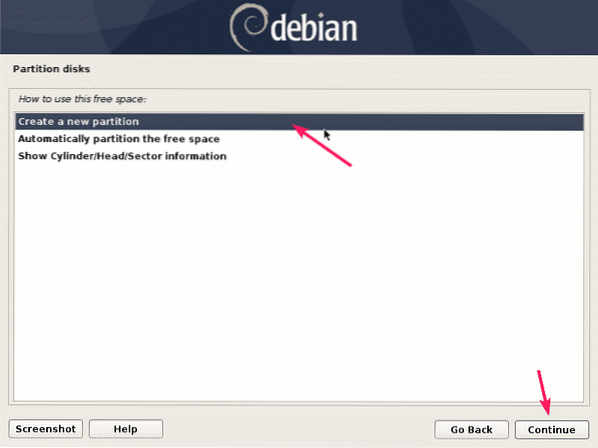
Den första partitionen ska vara EFI-systempartitionen. Så ställ in partitionsstorleken till 512 MB och klicka på Fortsätta.
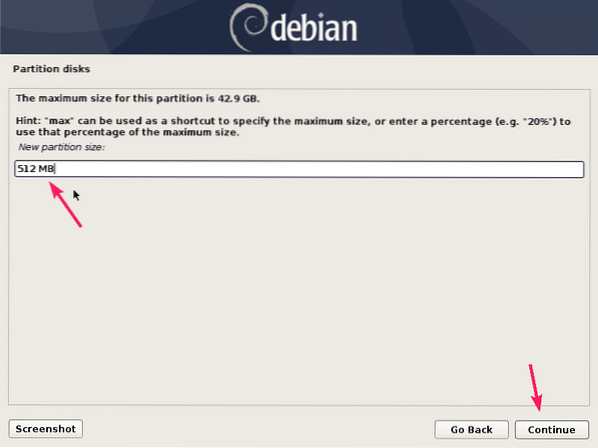
Välj Början och klicka på Fortsätta.
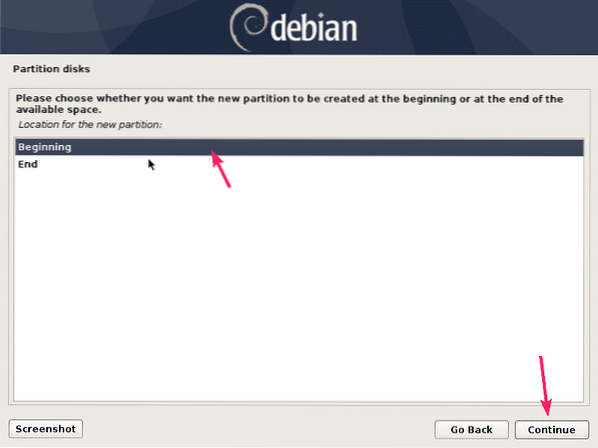
Välj nu den markerade raden och klicka på Fortsätta för att ändra filsystemstyp.
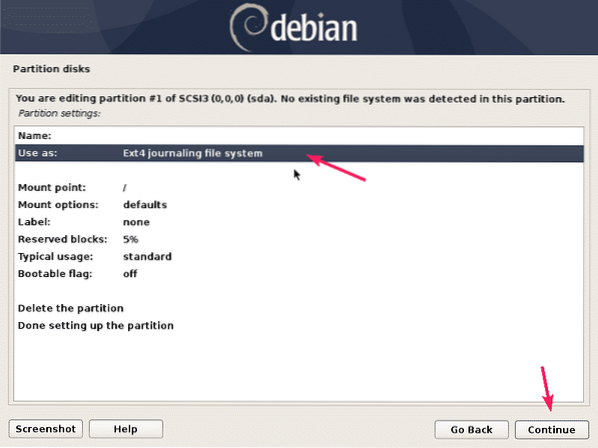
Välj nu EFI-systempartition och klicka på Fortsätta.
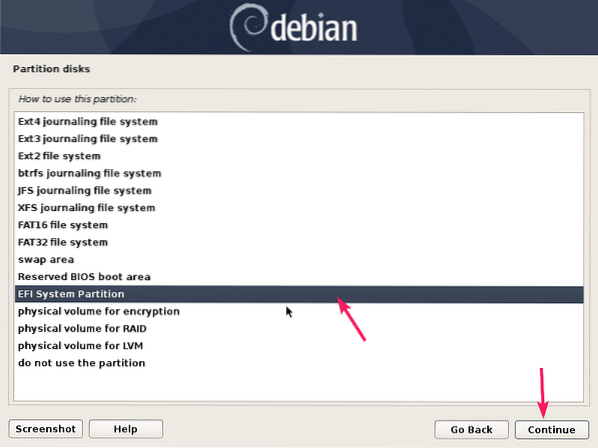
Välj nu Klar att konfigurera partitionen och klicka på Fortsätta.

EFI-systempartitionen bör skapas. Välj nu FRITT UTRYMME och skapa en ny root (/) partition på samma sätt.
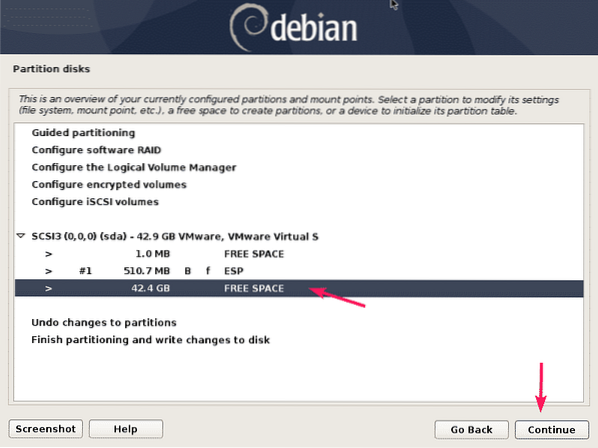
För partitionsstorleken kan du skriva in kvantiteten i MB eller GB. Om du vill använda allt tillgängligt diskutrymme för den här partitionen kan du också använda nyckelordet max här.

Se nu till att monteringspunkten är /. Välj sedan Klar att konfigurera partitionen och klicka på Fortsätta.
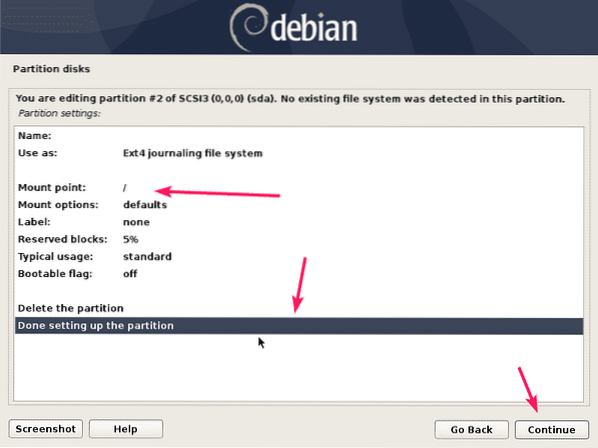
De nödvändiga partitionerna skapas. Välj nu Avsluta partitionering och skriv ändringar till disk och klicka på Fortsätta.
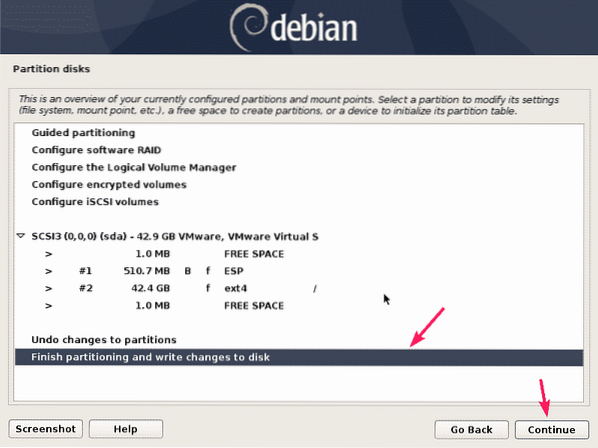
Jag skapade inte en swap-partition. Så det ger mig varningar. Jag vill inte skapa någon växlingspartition heller. Så jag ska välja Nej och klicka på Fortsätta.
Om du vill skapa en bytepartition kan du bara gå tillbaka och skapa den. Eller så kan du använda filbaserad byte senare.
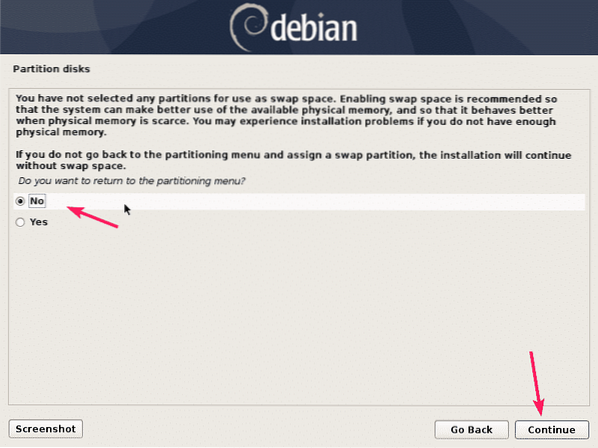
Välj nu Ja och klicka på Fortsätta för att skriva ändringar på disken.
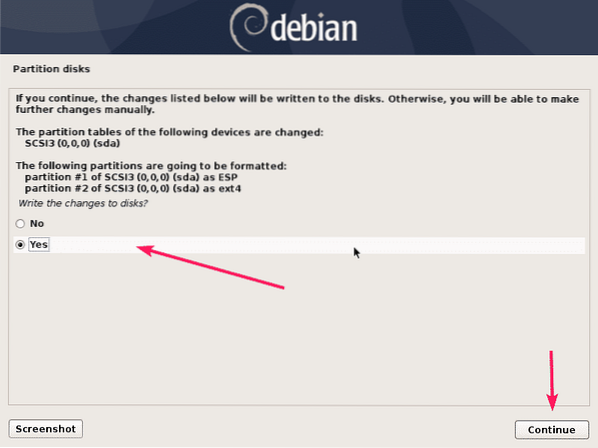
Installationen bör starta.
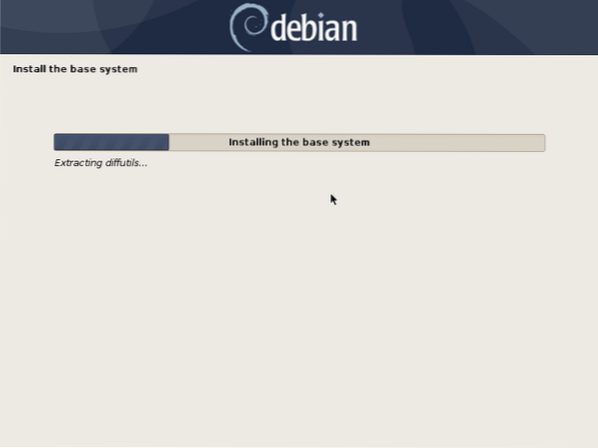
När du ser detta, välj bara Nej och klicka på Fortsätta.

Välj nu en Debian-arkivspeglingsplats som ligger geografiskt närmast dig och klicka på Fortsätta.
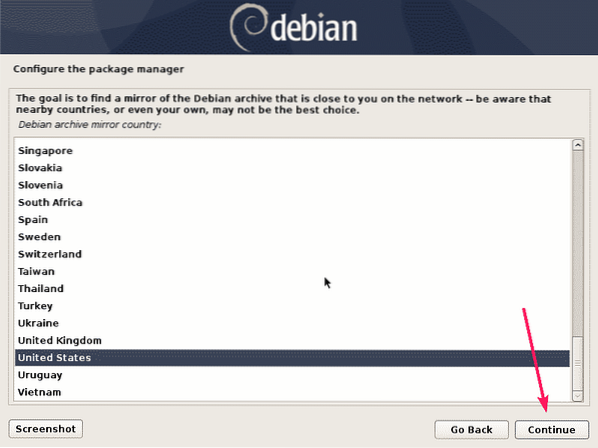
Välj nu en spegel och klicka på Fortsätta. Om du inte vet vad du ska göra, lämna bara standard.
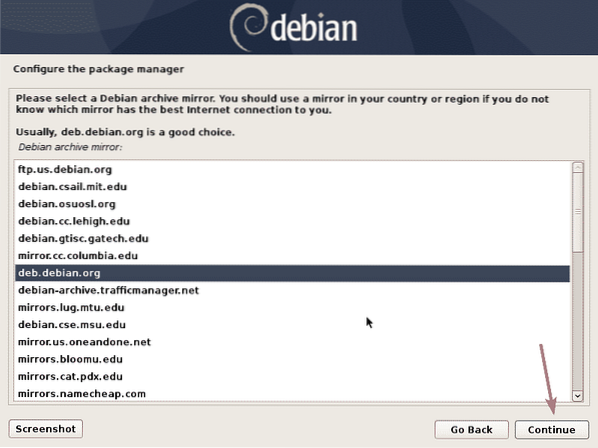
Om din organisation eller ditt nätverk har någon proxykonfiguration kan du lägga till den här. Låt det annars vara tomt. Klicka sedan på Fortsätta.
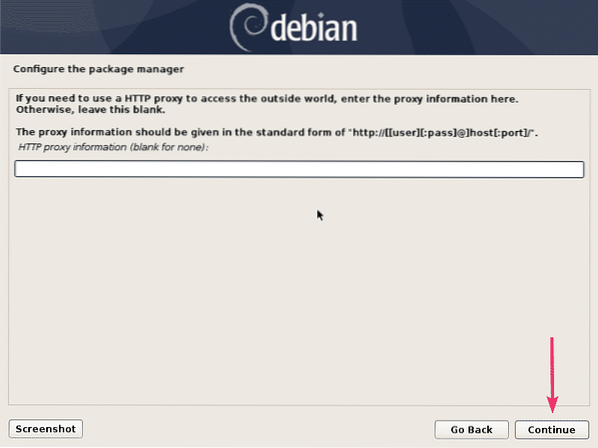
Välj Nej och klicka på Fortsätta.
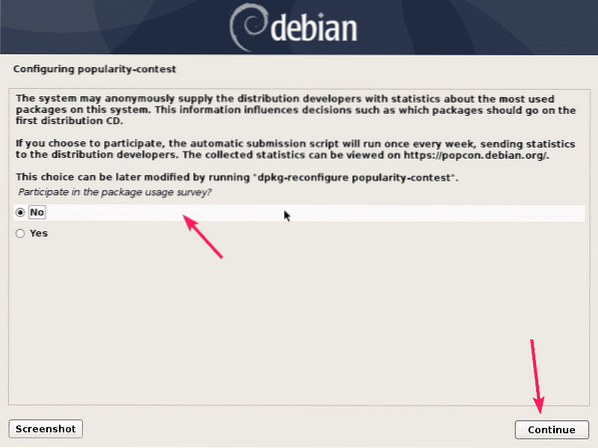
Som standard väljs dessa programvaror. Men för minimal installation vill du inte ha någon skrivbordsmiljö (Debians skrivbordsmiljö) eller kanske en skrivarserver. Så, avmarkera dem.
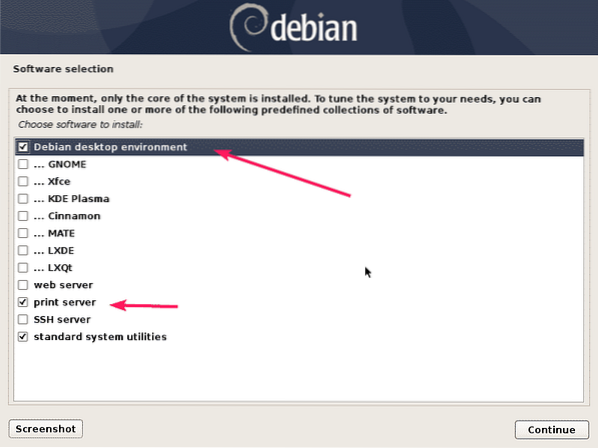
För minimal installation är det bäst att bara installera SSH-server och vanliga systemverktyg. Kontrollera dessa och klicka på Fortsätta.
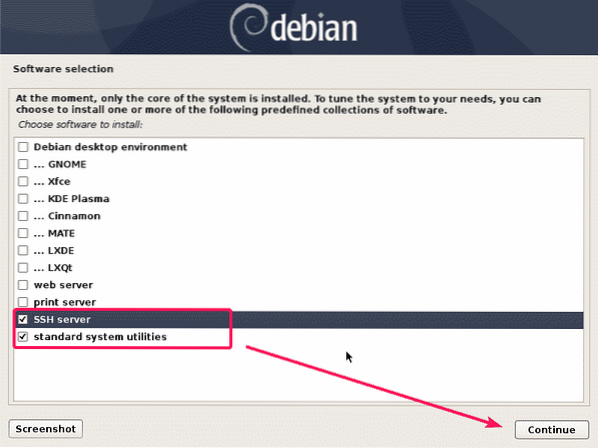
Installationen bör fortsätta.
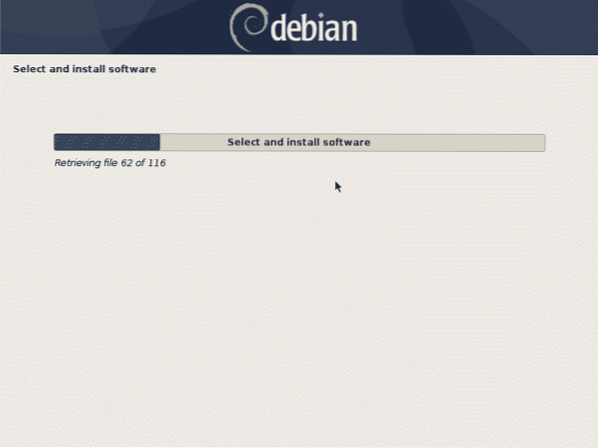
När installationen är klar klickar du på Fortsätta.
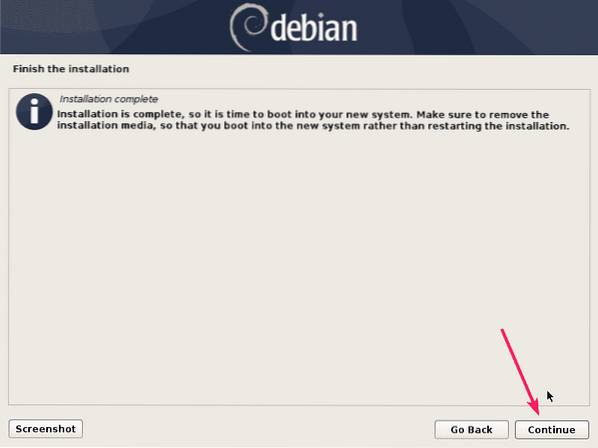
Din dator ska starta om.
När den startar bör den uppmana dig att logga in på din Debian 10-server. Skriv bara in ditt användarnamn och lösenord för att logga in.

När du är inloggad kan du köra kommandon som vanligt. Som du kan se använder jag Debian 10 Buster och den använder Linux-kärna 4.19.
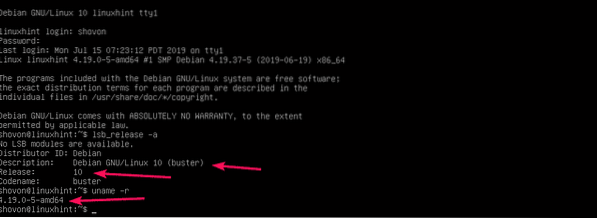
Dessutom använder den minimala installationen av Debian bara 105 MB minne (RAM) och 1009 MB diskutrymme. Så det är väldigt lätt.
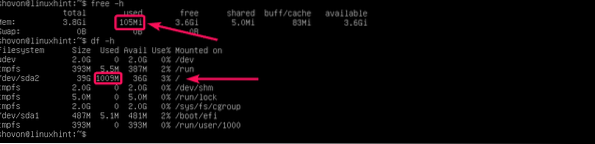
Så det är så du installerar Debian 10 minimal på din server. Tack för att du läste den här artikeln.
 Phenquestions
Phenquestions


